
ポコチャでライブ配信してみたいので登録方法を教えてください!



OK!ポコチャの登録は簡単だけど、注意点もあるよ!まとめて解説するね!
ポコチャアプリは、iOS端末でもAndroid端末でもダウンロードが可能です。
こちらの記事では、ポコチャで登録する前に知っておきたい注意事項や、アプリのダウンロードから登録、さらにはライブ配信の方法までわかりやすく解説します。
ポコチャに登録して、ライブ配信を存分に楽しみましょう。
ポコチャのアカウント登録前に知っておきたい注意点
ポコチャのアカウント登録をする前に、いくつか知っておきたい注意点があります。
- 「Pocochaルールブック」や利用規約
- 生年月日の登録
- 個人情報や住所特定につながる情報の取り扱い
- 連携するSNS
- プロフィールルール
それぞれ詳しい内容を解説します。
Pocochaルールブックや利用規約
ポコチャアプリを利用する際は、利用規約やガイドラインがあり、ライブ配信を行う場合、ライブ配信を視聴する場合、それぞれに守らなければならないルールがあります。
これらのルールを把握していないと、警告やアプリの利用制限、アカウント停止といったペナルティを受けることもあるので、利用時はしっかり確認しておきましょう。


生年月日の登録
ポコチャの利用には年齢制限があり、18歳以上でないとアプリを利用できません。
ポコチャ登録では、最初に生年月日を入力する画面が表示されますが、ここでウソの登録をするとペナルティになる可能性があるので要注意。
あとから生年月日の変更はできませんし、年齢詐称がバレればアカウント停止になる可能性があり、1度アカウント停止になれば2度とポコチャを利用できなくなります。



生年月日の登録は正しく入力しよう!ウソで登録しても、あとで自分が困るだけだよ!


個人情報や住所特定につながる情報の取り扱い
ポコチャに限らず、ライブ配信アプリの利用では、個人情報など身バレにつながるような情報が流出しないように注意が必要です。
個人情報や住所特定で、思わぬトラブルに巻き込まれることもあるのでご注意を。


連携するSNS
ポコチャでは、各種SNS等のアカウントとの連携で会員登録します。
ポコチャアプリで1度ログインすると、その後は常にログイン状態でアプリが起動するので、どのSNSと連携しているかほぼ意識することがありません。
例えば機種変更したときなど、どのSNSと連携していたか忘れてしまうとログインできなくなる可能性がありますし、万が一、連携していたSNSのアカウントを削除してしまえば、ポコチャにログインできなくなります。
ポコチャと連携するSNSアカウントは、アカウント削除する可能性のないものを選択し、機種変更の際など、どのSNSと連携していたか事前に確認しておきましょう。
ポコチャと連携したSNSを、あとから変更することはできません。





SNS連携は簡単だけど、どのSNSと連携したのか忘れがちですよね!



ポコチャにログインできている状態なら、アプリの設定画面で連携しているSNSをチェックできるよ!
アプリトップ左上の自分のアイコンをタップ→画面右上の歯車アイコンをタップで、以下のとおり連携中のSNS等を確認できます。
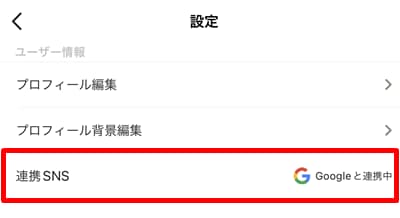
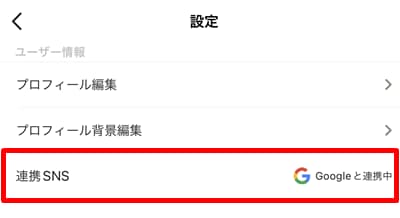
プロフィールのルール
ポコチャにはプロフィールにもルールがあり、ルール違反の内容をアップしてしまうと警告や機能制限のペナルティ対象となってしまいます。



プロフィールの自己紹介文やプロフィール画像にもルールがあるんだ!
ポコチャに登録したばかりでペナルティになる可能性もあるので、ルールを確認してからプロフィールの登録を行いましょう。


ポコチャの配信はアプリから
ポコチャのライブ配信は、アプリからのみとなっており、PCからの配信には対応していません。



Web版のポコチャは、機能もいろいろ制限されていましたね!


ポコチャの登録方法



注意点を押さえたら、早速ポコチャに登録していこう!
ポコチャに登録するには、まずアプリのダウンロードが必要です。
- iOSアプリ
- Androidアプリ
それぞれのアプリをスマートフォンにダウンロードしたら、アプリを起動して登録していきましょう。
以下、iPhoneでのキャプチャで登録手順を紹介します。
アプリを起動させると、最初に年齢確認の画面が表示されますので、ここで正しい生年月日を入力します。アプリで年齢が公開されることはありません。
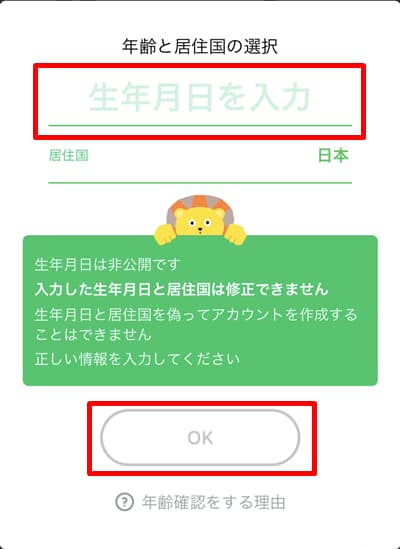
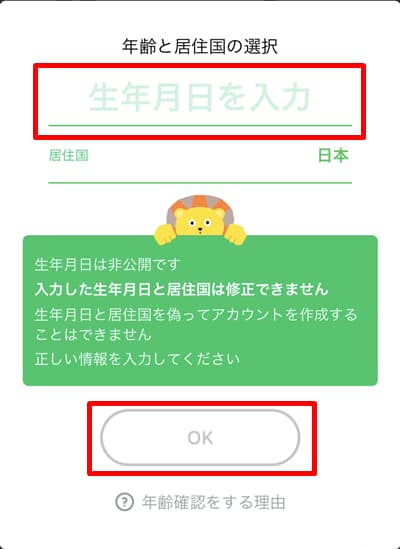
生年月日を入力してOKをタップすると、以下の画面になります。生年月日と居住国の修正ができないこと、ウソの情報で登録できないことの確認画面です。問題なければOKで進みましょう。
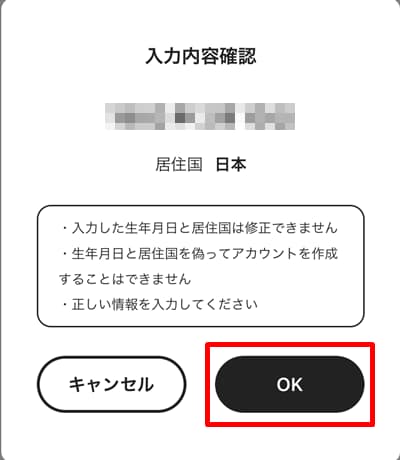
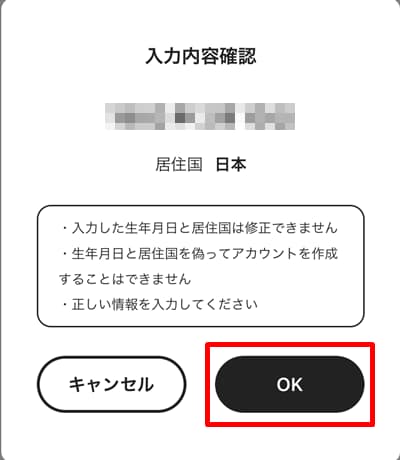
続いてSNSアカウントとの連携画面になります。
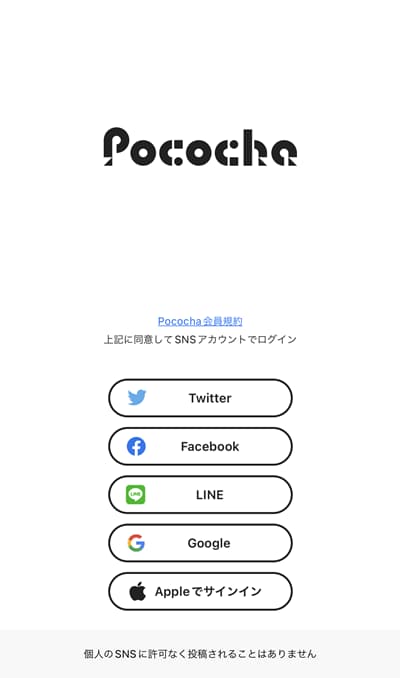
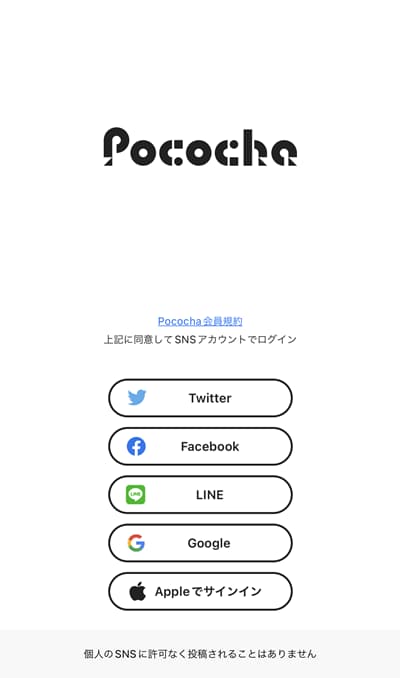
アカウント連携の画面が表示されますので、それぞれの手順通りに登録します。各SNSの登録画面は、以下のとおりです。
twitterアカウントでの登録画面
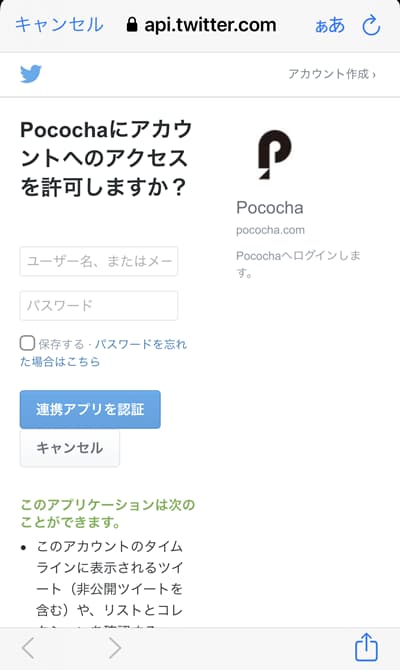
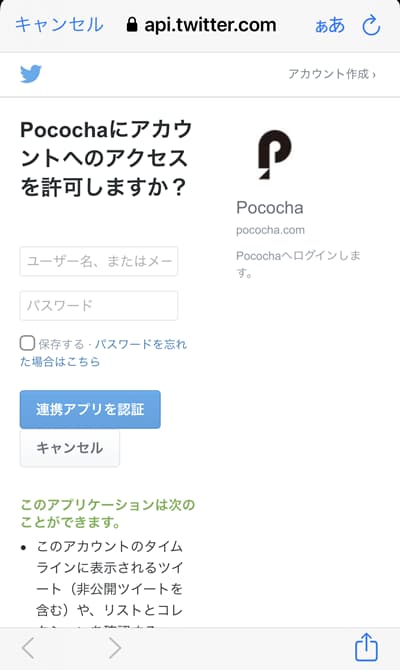
Facebookアカウントでの登録画面
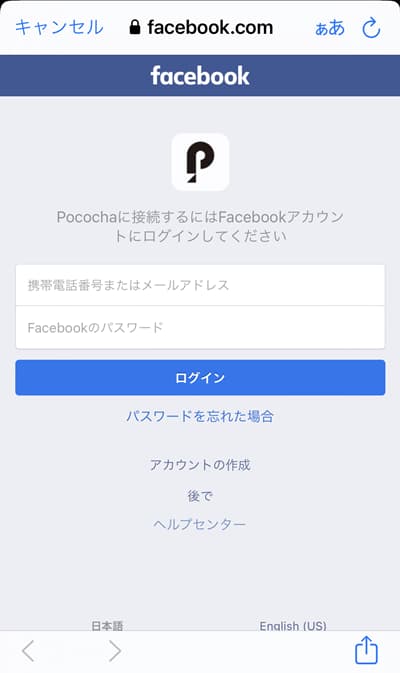
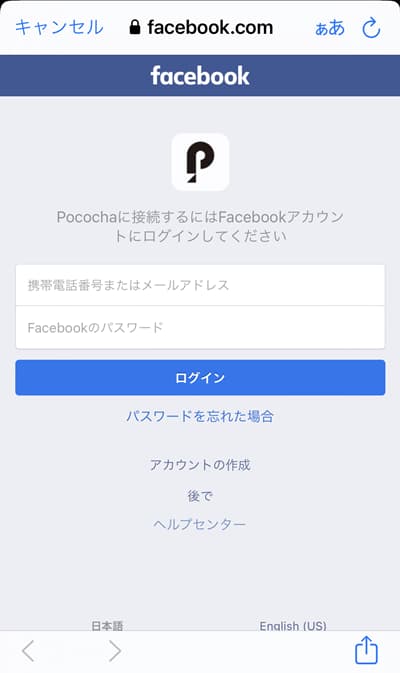
LINEアカウントでの登録画面
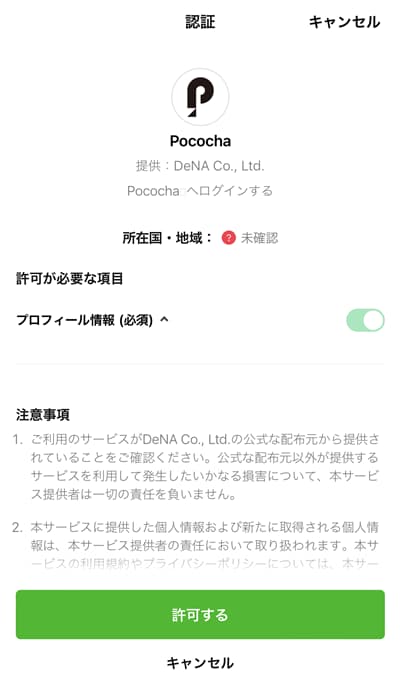
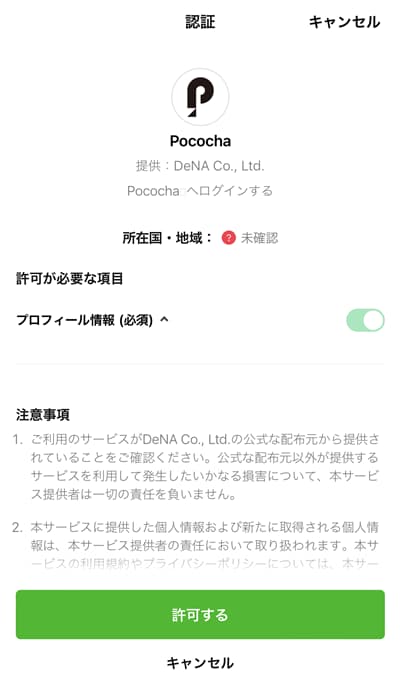
Googleアカウントでの登録画面
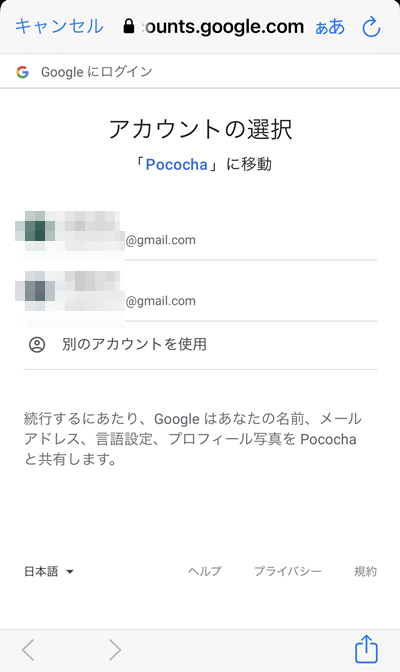
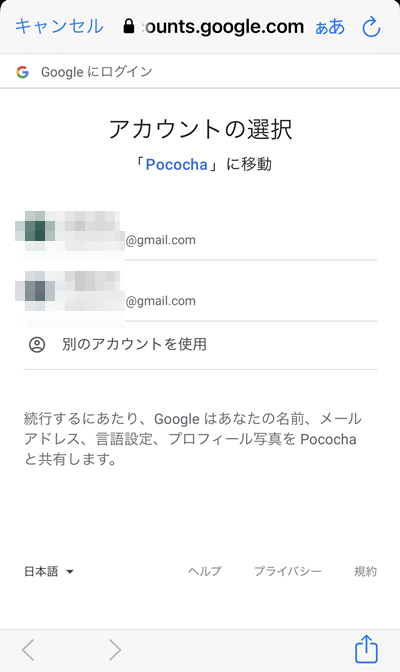
iPhoneの場合は、AppleIDでの登録も可能です。AppleIDで連携する場合は、iPhoneの認証システムを利用して登録します。
SNSアカウントとの連携をすると、以下のように確認画面が表示されますので、問題なければ続けるをタップ。以下のキャプチャは、Googleアカウントで連携したときの表示です。
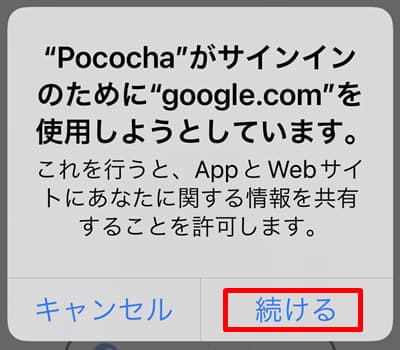
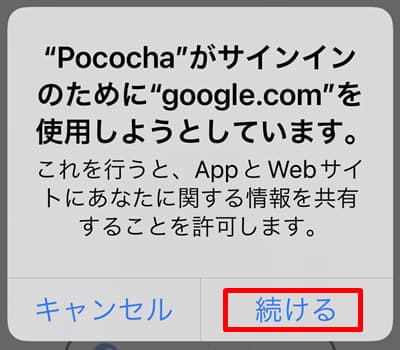
次に、キャンペーンやイベントの画面が表示されます。キャンペーンを確認するか、右上の✕印をタップします。
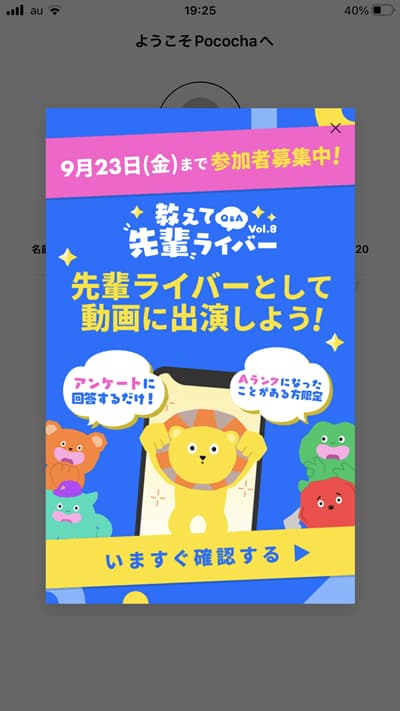
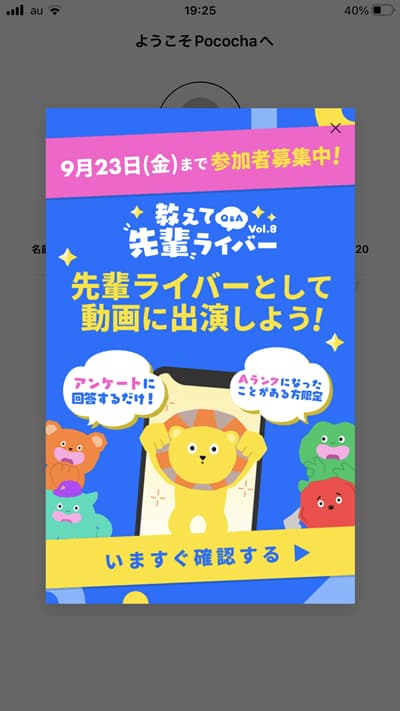
「ようこそPocochaへ」の画面になるので、ここで名前を20文字以内で入力します。プロフィール写真はあとで登録可能ですし、名前も変更可能です。入力したら決定で進みましょう。
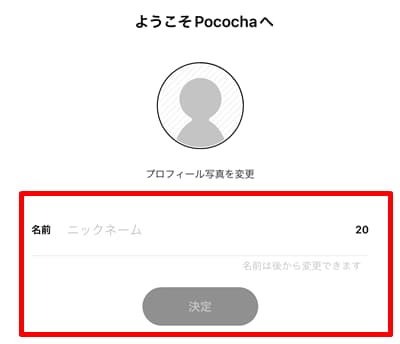
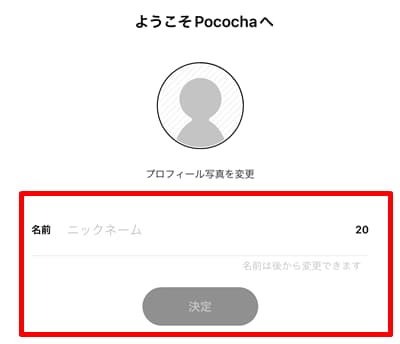
これでポコチャの登録は完了です。
アカウント登録が完了すると「人気配信者をフォロー」の画面が表示されるので、表示されたライバーをフォローする場合は画面下のOKを、フォローしない場合は右上のスキップで進みます。
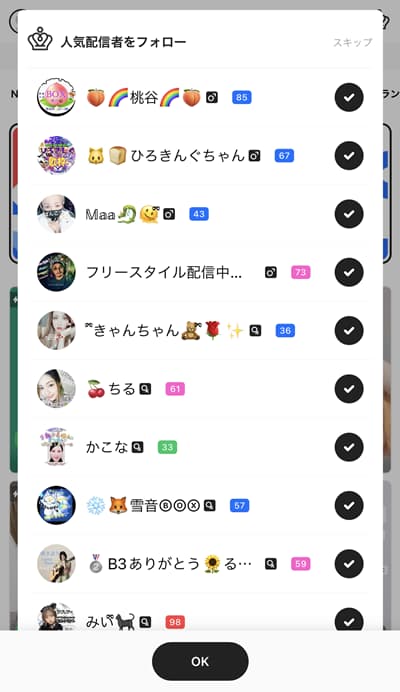
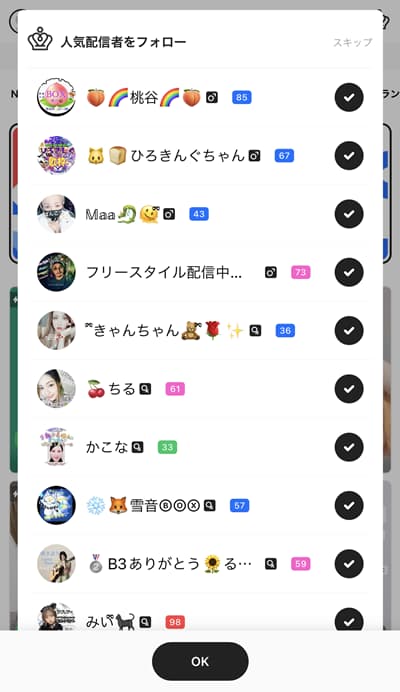
続いてポコチャからの通知の許可をするかどうか表示されるので、どちらかを選択します。この設定はあとから変更可能です。
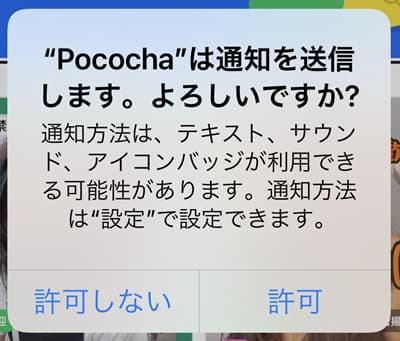
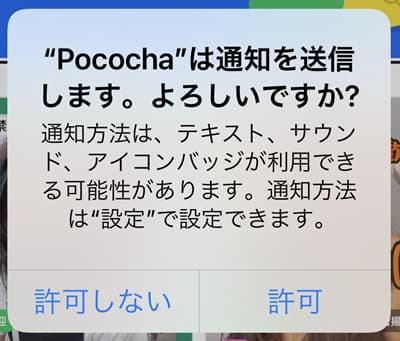
ポコチャアプリにログインすると、ログインボーナスが表示され、もらうをタップすればコインがもらえます。毎日ログインして30コインもらいましょう。
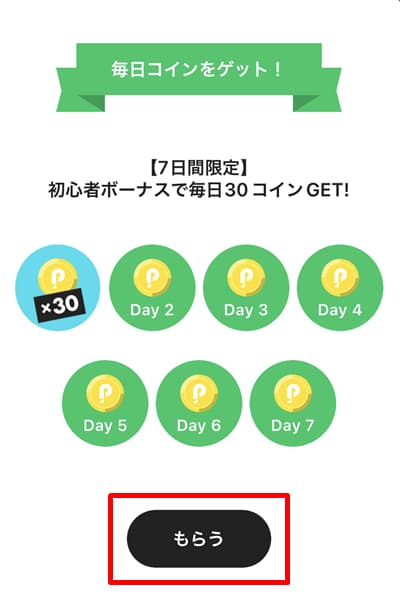
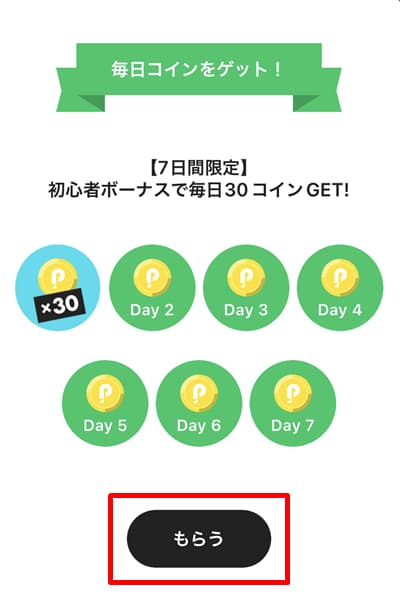
「30コインGET!」の表示は、OKをタップ進みます。
![「30コインGET!」の表示は[OK]をタップ](https://liverjapan.com/livegogo/wp-content/uploads/2022/09/IMG_6701.jpg)
![「30コインGET!」の表示は[OK]をタップ](https://liverjapan.com/livegogo/wp-content/uploads/2022/09/IMG_6701.jpg)
ここまでの手続きが完了すると、ポコチャアプリのトップ画面になります。
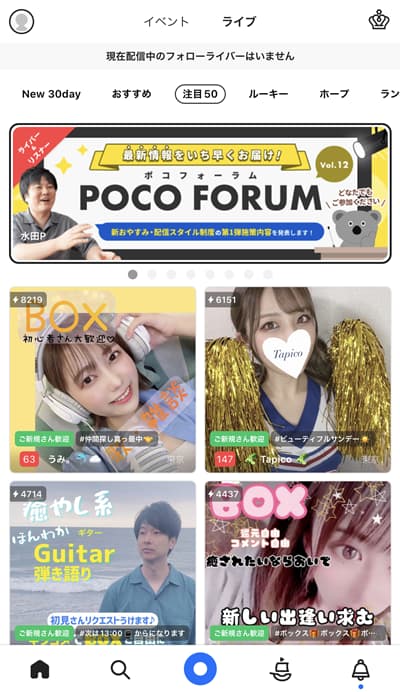
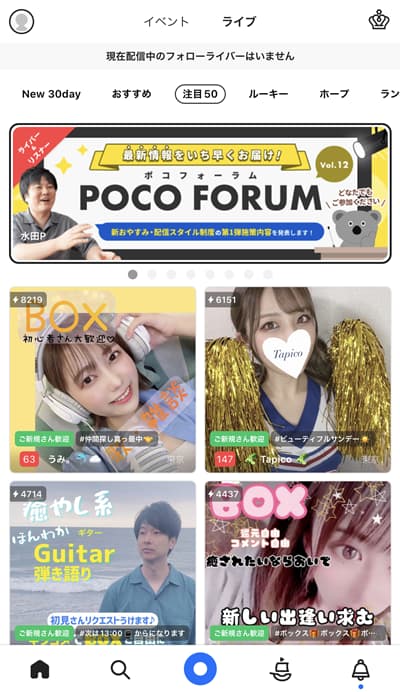


ポコチャのライブ配信方法
ポコチャのアプリを使えば、誰でも簡単にライブ配信を始められます。



ポコチャのライブ配信はWeb版ではできないから、スマホアプリでね!
ポコチャでライブ配信する方法
以下、ポコチャでのライブ配信方法をiPhoneのキャプチャで解説します。
アプリの画面下、①中央にある丸いボタンをタップします。カメラへのアクセスの許可設定ができていないと、以下のように許可を求められますので②OKをタップ。
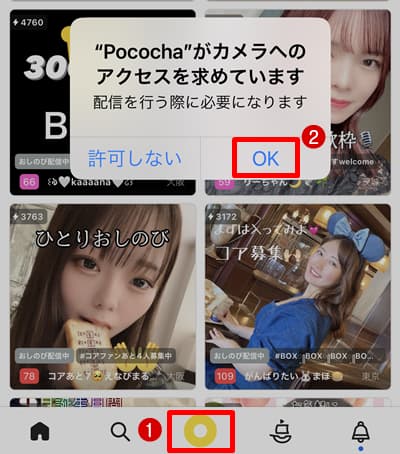
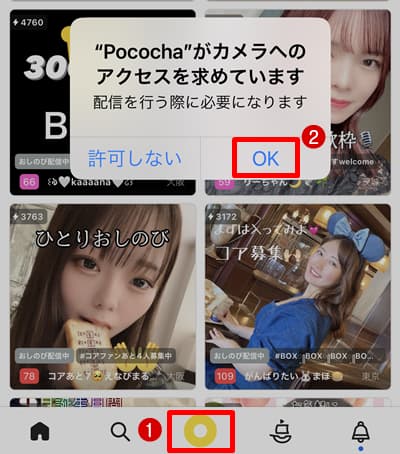
カメラへのアクセスと同様に、マイクの許可も求められますので、こちらもOKをタップします。カメラもマイクも許可しないと、ポコチャでのライブ配信はできません。
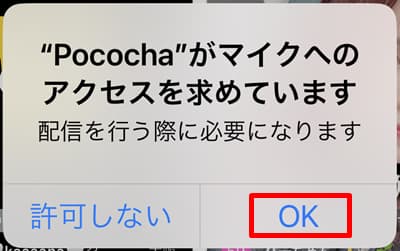
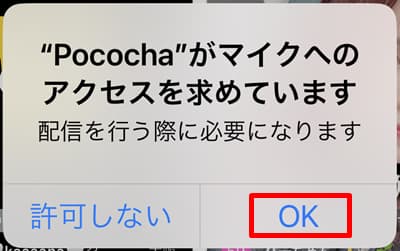
性別の設定をしていないと、以下の表示になります。性別を設定するとタイムラインに表示されやすくなります。未設定なら設定するボタンで設定しましょう。


以下が配信設定の画面です。画面にはスマホのカメラに写った自分の映像と、各種設定メニューが表示されます。配信の設定が完了したら配信スタートでライブ配信が始められます。
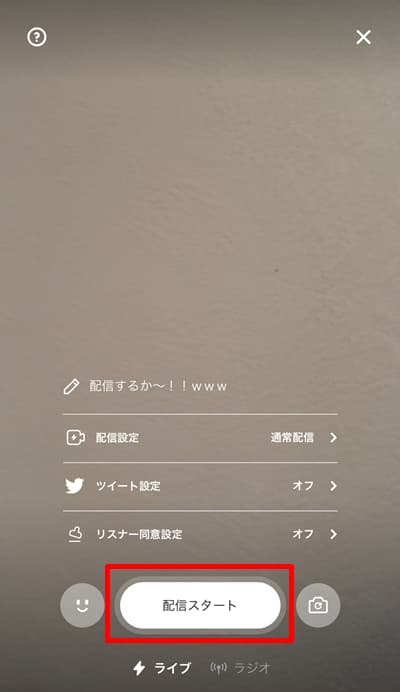
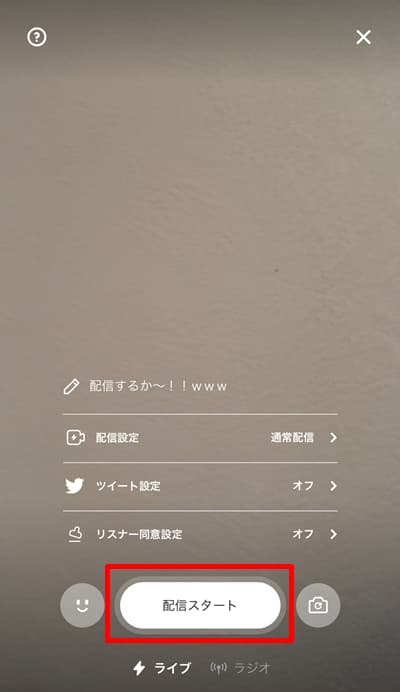


配信の設定
続いて、ポコチャでのライブ配信の設定について詳しく見ていきましょう。
画面左上の「?」マークをタップすると、配信の仕方を解説したポコチャの公式ページが表示されます。画面下のライブとラジオで、配信の種類を選択できます。
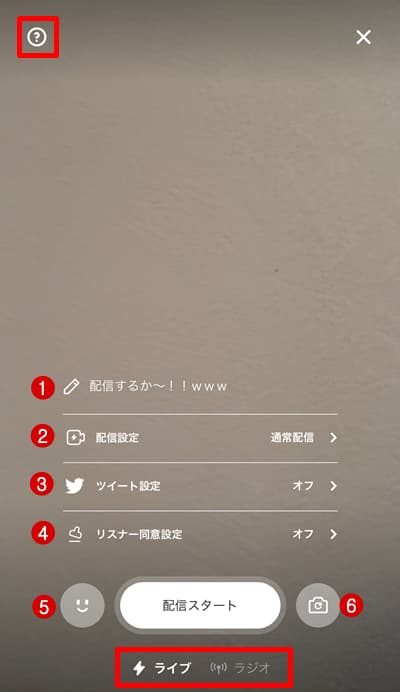
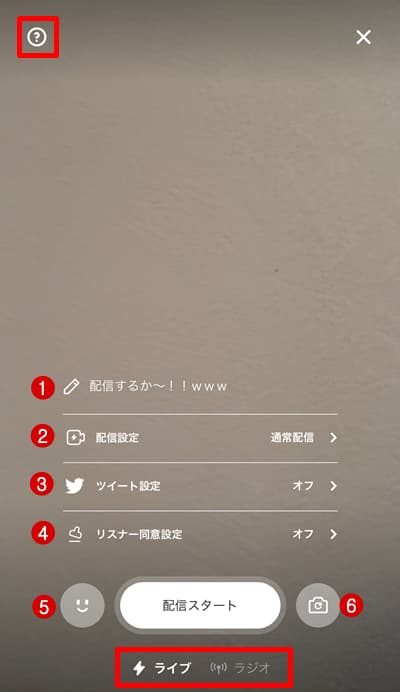
それぞれの設定内容を番号順に見ていきましょう。
①タイトル設定
各種設定の一番上にある鉛筆マークには、配信のタイトルを入力します。
②配信設定
配信設定の画面には、以下の3つの選択肢があります。
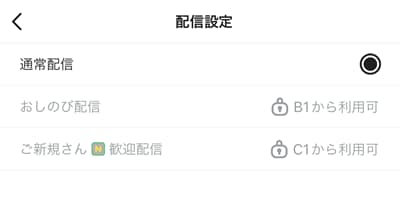
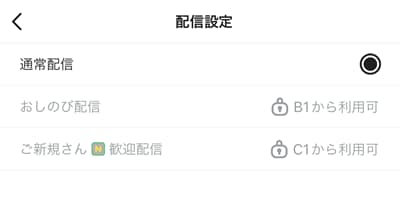
- 通常配信
- おしのび配信(応援ランクB1から利用可能)
- ご新規さん歓迎配信(応援ランクC1から利用可能)
③ツイート設定
ツイート設定とは、配信をツイートでアピールを行うための設定です。
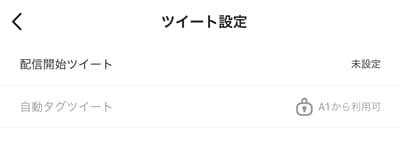
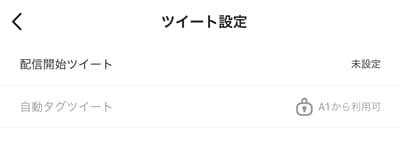
配信開始ツイートをしたいTwitterアカウントを設定しましょう。
自動タグツイートは、配信中につけたタグを自動でツイートできる機能。応援ランクA1以上のライバーが利用できます。以下が実際のタグツイート例です。一定の期間内でタグがつけられていると、以下のように15分間隔でツイートされます。
④リスナー同意設定
こちらがリスナー同意設定の画面で、デフォルトではオフになっています。
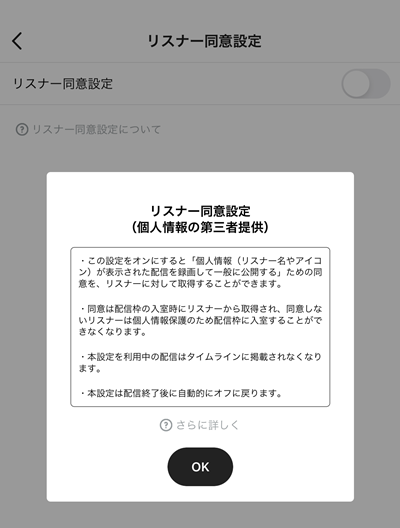
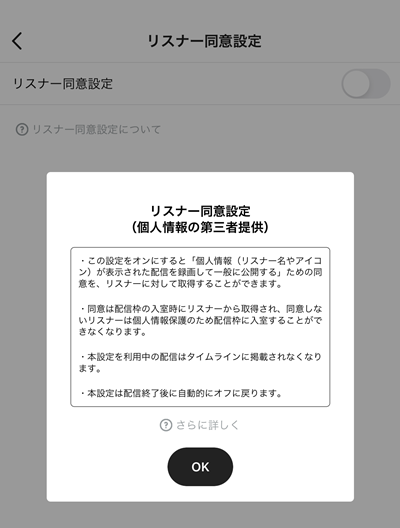
リスナー同意設定をオンにすると、リスナーさんに対して、リスナーさんの名前やアイコン等が配信録画で一般公開されてもいいか、同意を得ることが可能。
この同意はリスナーさんがライブ配信を視聴する際に求められ、同意しないとリスナーさんは配信枠に入れなくなります。そのほか、タイムラインへの掲載からも配信が除外されます。
⑤フィルター設定
フィルターはライブ配信での設定のみで、ラジオ配信にはありません。
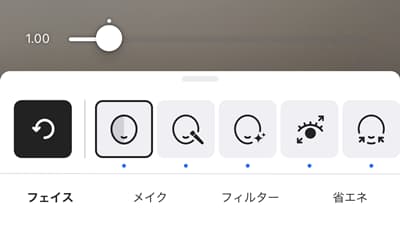
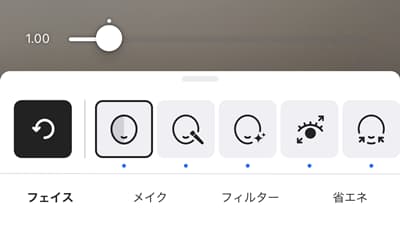
フィルター設定では、
- フェイス
- メイク
- フィルター
の3つの機能があり、自分の画像を加工できます。
省エネフィルターをオンにすると、フェイス、メイク、フィルターの設定が適用されなくなります。全部のフィルターをオフにしたいときに活用しましょう。
⑥カメラ設定
カメラのアイコンをタップするごとに、前面カメラと背面カメラが切り替わります。



この配信の設定が全部できれば、あとは配信するだけだよ!フィルターもいろいろあるから試してみて!


ポコチャの登録方法&配信方法まとめ
- ポコチャ登録前にルールや注意点を把握しておこう
- ポコチャの登録はSNSアカウント連携で
- ポコチャの配信はスマホアプリから
- ポコチャWeb版は配信に非対応
ポコチャは、iOSアプリまたはAndroidアプリで登録します。
ポコチャアプリの登録は、SNSアカウントとの連携になるので、どのSNSで登録したか忘れないようにしましょう。あとからSNSアカウントを変更することができない点にも要注意です。
ポコチャでライブ配信を行うのはとても簡単ですが、ライバーとして活動する際は配信におけるガイドラインもありますので、内容を確認しておきましょう。
ポコチャアプリを活用して収入を得るためには、ルールの把握はもちろん、定期的な配信も欠かせません。ライバーとして成長するためには、ライバー事務所に所属して、プロのマネジメントやサポートを受ける方法もあります。



ライバーとして成功したいなら、ライバー事務所に所属するのがおすすめだよ!無駄な時間をかけずに効率的に収入を得られるようになるよ!
ただし、サポートがしっかりした事務所を選ばないと失敗するので、事務所選びは慎重に!


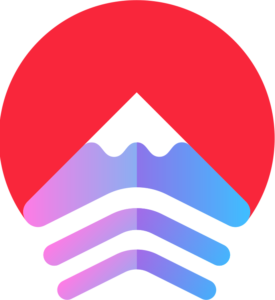

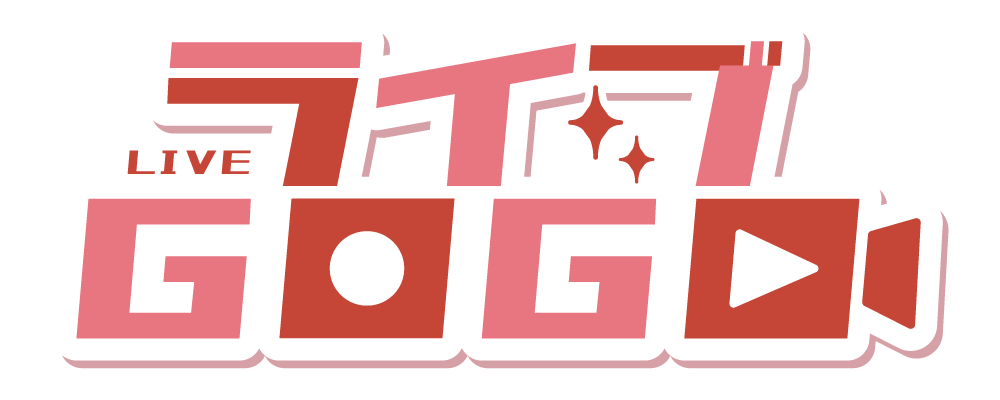


コメント